Mit dem N-Cry Toolkit lassen sich die Google-Geräte Nexus 4, Nexus 7 und Nexus 10 bequem entsperren (rooten), sodass man eine alternative Firmware (Custom Rom) wie CyanogenMod auf das Gerät installieren kann. Das Tool funktioniert unter Windows 7 und Windows 8. Zudem müssen .Net Framework 4.5 und ADB-Treiber installiert sein. Das Rooten kann auch wieder rückgängig gemacht und die Standard-Version von Android (Factory Image) installiert werden.
Einige Antivirenlösungen schlagen bei der Installation des Programm fälschlicherweise Alarm. Es empfiehlt sich, während der Installation und dem Rooten des Geräts, das Antivirusprogramm auszuschalten.
Ohne den ADB-Treiber funktioniert das N-Cry Toolkit nicht. Dieser muss zunächst installiert werden, was unter Windows 8 allerdings ein Problem ist. Hier muss man die Kommandozeile im Admin-Modus (Als Administrator ausführen) starten und folgende Schritte durchführen, um die Treibersignierung zu deaktivieren:
bcdedit.exe -set loadoptions DDISABLE_INTEGRITY_CHECKS
bcdedit.exe -set TESTSIGNING ON
Nach einem Neustart lässt sich nun der ADB-Treiber über den Gerätemanager installieren. Die Warnung, dass dieser nicht signiert ist, einfach ignorieren. Vor dem ersten Start des Tools muss man zudem den USB-Debugmodus im Gerät einschalten. Hierfür klickt man in den Einstellungen unter dem Menüpunkt “Über das Telefon” 7 mal auf die Build-Nummer. Anschließend stehen unter den Einstellungen im Bereich System die “Entwickleroptionen” zur Verfügung, mit denen man unter anderen “USB-Debugging” aktivieren kann. Seit Version 4.2.2 wird der Debugmodus über einen RSA-Schlüssel gesichert. Eine entsprechende Meldung im Display muss bestätigt werden. Ist dies geschehen, dauert es ein wenig, bis Windows das Gerät erkannt hat.
Nach dem Start von N-Cry Toolkit erscheint links oben der Hinweis “Nexus wurde gefunden”. Das grafische Menü des Tools bietet zahlreiche Optionen. Die Option “1-Click Menü” ist dabei die interessanteste. Damit lässt sich das Gerät in den Fastboot Mode bringen, sodass man anschließend auf den Schalter Entsperren/Rooten/Recovery auswählen kann. Bevor N-Cry Toolkit mit der Prozedur fortfährt, erscheint noch eine Warnmeldung, dass sämtliche Nutzerdaten auf dem Gerät gelöscht werden. Wird dies bestätigt, startet der Entsperrvorgang und und die Installation des Recovery-Menüs – hier stehen Clockwork Mod und Team Win zur Auswahl. Für das Rooten muss man sich zwischen CF-Root 1.05 und Superroot entscheiden.
Der Download einer Custom Rom wie CyanogenMod führt man praktischerweise mit dem Nexus durch. Man kann die Firmware zwar mit dem PC herunterladen, muss anschließend die Daten aber auf das Smartphone übertragen. Wichtig dabei ist auch, dass sämtliche Caches und Daten auf der Systempartition des Geräts gelöscht werden. Dies wird von N-Cry Toolkit ebenfalls unterstützt. Die Daten auf der Nutzerpartition sind davon nicht betroffen. Eine Backup- und Restore-Funktion mit den Optionen Apps/Data/System, Apps/Data und SD-Card (Nutzerpartition) bietet das Tool ebenfalls.
Die Installation der Custom Rom beherrscht N-Cry Toolkit noch nicht. Dies führt man mit dem Recoverymenü durch. Einzelheiten hierzu stehen hier zur Verfügung. Zunächst wählt man die entsprechende Custom Rom aus, anschließen wiederholt man den Vorgang für die Google Apps. Nach einem Neustart steht das Nexus mit der CyanogenMod zur Verfügung.
Features:
- Kompatibel mit Nexus 4, Nexus 7 Wifi, Nexus7 3G und Nexus 10
- 1-Click Root/Unlock/Recovery
- 1-Click Stock wiederherstellen
- Stock Kernel Flashen
- Backup und Restore Funktion
- Wipe Menu Data/Cache
- Bootloader Sperren/Entsperren
- Direkt Rooten via CF-Root und SuperBoot
- Download Area (Möglichkeit zum Download einzelner Komponenten: )
- Clockworkmod Touch *Immer die Neueste Version*
- Team Win Recovery Project *Immer die Neueste Version*
- Leicht zu bedienen
Weitere Downloads:
- N-Cry-Toolkit: 1-Click-Menü
- N-Cry-Toolkit: Recovery
- N-Cry-Toolkit: Backup/Restore
- N-Cry-Toolkit: Root-Menü
- N-Cry-Toolkit: Download
- N-Cry-Toolkit: Device-Info
- N-Cry-Tookit
- Im Gerätemanager muss der ADB-Treiber installiert werden.
- Installation von N-Cry Toolkit
- Windows 8 muss man zunächst leicht modifizieren
- USB-Debugging muss bestätigt werden.
- N-Cry Toolkit
- Backup
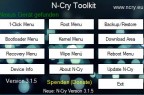

 (18 Bewertungen, Durchschnitt: 4.11 von 5)
(18 Bewertungen, Durchschnitt: 4.11 von 5)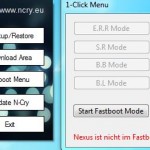
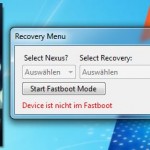



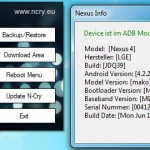

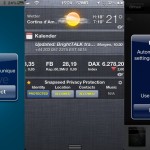
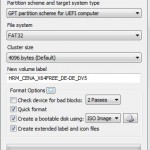
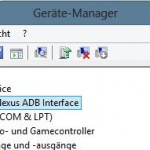
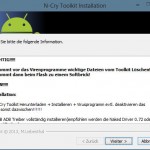
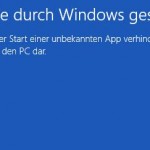
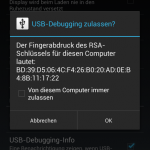
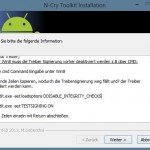
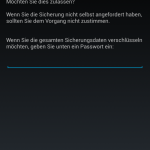
Es ist wirklich ein professionelles und mächtiges Tool. Ich habe es benutzt und konnte mein Nexus problemlos rooten und Cyanogen Mod darauf installieren. Super! Danke für die Vorstellung!
Super gut beschrieben! Besten Dank! Hat gefunkt!